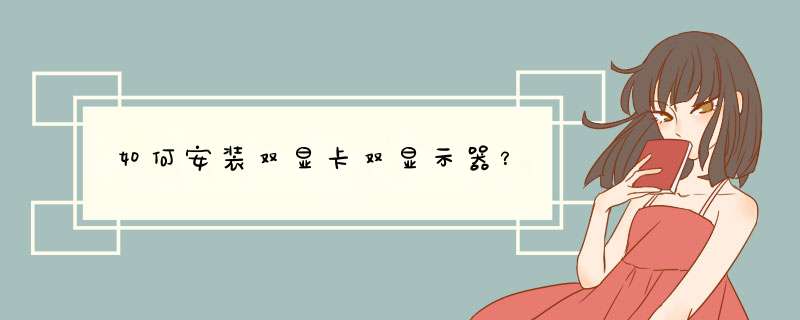
1. 双显卡安装设置
显卡双头输出应用- 两个显卡同时工作:双显卡组合方案
连接好显示器后开机,在开机自检过程中,两个显示器都将会开启,并且显示同样的内容,进入WinXP *** 作系统后,其中一个显示器会自动关闭,这是因为WinXP中双屏显示功能默认是关掉的,其中保持开启的显示器是接在显示器的主(Primary)显示接口上,关闭的显示器是接在从(Slave)显示接口上。
此时需要安装显卡最新驱动才能设置双显示器输出参数,如nVIDIA显卡利用ForceWare驱动中的nView来实现双显示器功能,而ATI显卡则通过HydraVision技术来实现。以ATI显卡为例,进入系统后,在显示属性设置里可以看到2台显示器,如果是第一次使用,第2台显示器是灰色的,表示没有启用。双击第2台显示器,系统会d出对话框,询问是否启用显示器。
选择“是”之后,第二台显示器就会正确的显示扩展的WINDWOS桌面。点击“高级”—“显示”进入显示设备设置窗口。在这里可以对存在的显示设备进行方案设置,并通过热键方便的进行切换。此外还可以点击显示设备右上角的图标来决定是否打开。设置完毕,点击“应用”即可生效,此时不管你是玩游戏还是看电影,在连个显示器上,都显示出同样的一个画面了,如果你合理运用nVIDIA显卡驱动,甚至可以在不同的显示器上显示不同的画面
不管是ATI显卡还是nVIDIA显卡,除了可以在两个显示器上显示同一画面内容外,还能实现在同一台主机上,在两个显示器上显示不同的内容,以nVIDIA显卡为例,安装好驱动程序后,进入显示属性驱动设置界面,单击扩展窗口中的“nView”, 在“nView模式”下,可以根据需要设置成“复制”、“水平跨越”或“垂直跨越”。“复制”是指两台显示器显示的内容是完全一样的。“水平跨越”是指两台显示器的显示内容是以水平方向连接在一起,比如,我们想在主显示器办公,又同时想在辅显示器看电影,这是一件比较适用的功能。
双显示器,即一个显卡,通过两条线路,分别连接两个显示器,显卡处理的数据能够在两个显示器上分别显示,但是前提是显卡要支持,现在主流的显卡都会设置多个显示接口,通过线路连接到对应的显示器接口上,简单设置便可以轻松驾驭双显示器
1,首先在笔记本桌面空白处,右键选择对应显卡控制面板,并点击进入。
2,接着点击进入对应显卡控制面板后,进入3D设置,并找到“管理3D设置”点击进入。
3,再接着点击进入管理3D设置页面后,找到里面的“全局设置”,并点击。
4,然后点击进入全局设置页面后,对首选图形处理器进行选择笔记本对应显卡。
5,然后对首选图形处理器进行选择笔记本对应显卡后,点击程序设置,设置独立显卡,并点击添加就可以了。
分析如下:
前提是你的显卡必须有2个以上的显示器接口。
如果您装的WIN7系统超简单。你只需要按下WIN键(画WINDOWS旗帜的那个键,通常在CTRL和ALT之间)+P。会d出一个窗口里面有:仅计算机 复制 扩展 仅投影仪
仅计算机就是只使用主显示器,
复制就是2个显示器显示的内容一样
扩展就是把第二个显示器作为您显卡的扩展出来的一部分,你可以把鼠标从显示器1的右边直接移动到显示器2里。
仅投影仪就是说显示器1停用 显示器2正常使用。
如果还需要对显示器2分辨率设置,直接右键桌面空白地方 选择分别率,然后点选显示器2,更改分辨率即可。
拓展资料:
显示器(display)通常也被称为监视器。显示器是属于电脑的I/O设备,即输入输出设备。它是一种将一定的电子文件通过特定的传输设备显示到屏幕上再反射到人眼的显示工具。
根据制造材料的不同,可分为:阴极射线管显示器(CRT),等离子显示器PDP,液晶显示器LCD等等。
“参开资料:百度百科:显示器”
欢迎分享,转载请注明来源:内存溢出

 微信扫一扫
微信扫一扫
 支付宝扫一扫
支付宝扫一扫
评论列表(0条)